Використання АФ
![]()
![]()
![]()
![]()
![]()
![]()
![]()
![]()
![]()
Режим AF (автофокус) — це автоматичне фокусування.
Виберіть режим фокусування і режим автофокусування відповідно до об’єкта та сцени.
-
Виберіть режим фокусування [AFS] або [AFC].
 Налаштуйте важіль режиму фокусування. (
Налаштуйте важіль режиму фокусування. ( Вибір режиму фокусування)
Вибір режиму фокусування)
-
Виберіть режим автофокусування.
 Натисніть [
Натисніть [ ], щоб відобразити екран вибору режиму AF, і встановіть його за допомогою кнопки
], щоб відобразити екран вибору режиму AF, і встановіть його за допомогою кнопки  або
або  . (
. ( Вибір режиму АФ)
Вибір режиму АФ)
 За кожного натискання кнопки [
За кожного натискання кнопки [ ] у режимі [iA] відбувається перемикання між режимами [
] у режимі [iA] відбувається перемикання між режимами [![]() ] і [
] і [![]() ]. (
]. ( Режим AF)
Режим AF)
-
Натисніть кнопку затвора наполовину.
 Виконується автофокусування.
Виконується автофокусування.

|
|
Фокус |
|
|
|
У фокусі |
Поза фокусом |
|
Піктограма фокусування (A) |
Світиться |
Блимає |
|
Зона AF (B) |
Зелений |
Червоний |
|
Сигнал АФ |
Два сигнали |
— |
Автофокусування в умовах слабкого освітлення
 Якщо темно, автоматично вмикається режим автофокусування в умовах слабкого освітлення, а піктограма фокусування має вигляд [
Якщо темно, автоматично вмикається режим автофокусування в умовах слабкого освітлення, а піктограма фокусування має вигляд [![]() ].
].
 Для фокусування може знадобитися більше часу, ніж звичайно.
Для фокусування може знадобитися більше часу, ніж звичайно.
Режим Starlight AF
 Якщо камера виявляє зірки в нічному небі після встановлення режиму автофокусування в умовах слабкого освітлення, буде автоматично активовано режим Starlight AF.
Якщо камера виявляє зірки в нічному небі після встановлення режиму автофокусування в умовах слабкого освітлення, буде автоматично активовано режим Starlight AF.
Коли фокус установлено, піктограма фокусування має вигляд [![]() ], а зона АФ відображається в зоні фокуса.
], а зона АФ відображається в зоні фокуса.
 Краї екрана не виявляють умови для режиму Starlight AF.
Краї екрана не виявляють умови для режиму Starlight AF.
 Кнопка [AF ON]
Кнопка [AF ON]
Можна також активувати АФ, натиснувши кнопку [AF ON].

|
– Об’єкти, які швидко рухаються – Надзвичайно яскраві об’єкти – Неконтрастні об’єкти – Об’єкти, зняті крізь вікна – Об’єкти поблизу блискучих предметів – Об’єкти в дуже темних місцях – Якщо відбувається зйомка наближених і віддалених об’єктів одночасно
– У разі перемикання зуму з ширококутного режиму на телескопічний – Коли об’єкт раптово змінюється з далекого на близький
|
|
(
Ця функція корисна, коли камера помилково фокусується на тлі: (
Ця функція корисна під час знімання через паркани або сітки: |
[Кор. налашт. AF (Фото)]
![]()
![]()
![]()
![]()
![]()
![]()
![]()
![]()
![]()
Під час зйомки в режимі [AFC] можна вибирати функції автофокусування відповідно до об’єкта та сцени.
Кожну з цих функцій згодом можна налаштувати.
-
Установіть для режиму фокусування значення [AFC].
 Налаштуйте важіль режиму фокусування. (
Налаштуйте важіль режиму фокусування. ( Вибір режиму фокусування)
Вибір режиму фокусування)
-
Установіть [Кор. налашт. AF (Фото)].


 [
[![]() ]
]  [
[![]() ]
]  [Кор. налашт. AF (Фото)]
[Кор. налашт. AF (Фото)]

[Налаштування 1]
Базове налаштування загального призначення.
[Налаштування 2]
Рекомендовано для сцен, коли об’єкт рухається з постійною швидкістю в одному напрямку.
[Налаштування 3]
Рекомендовано, коли об’єкт рухається хаотично, і в кадр можуть потрапляти інші об’єкти.
[Налаштування 4]
Рекомендовано для сцен, де швидкість об’єкта істотно змінюється.
 Коригування користувацьких налаштувань автофокусування
Коригування користувацьких налаштувань автофокусування
-
Натисніть кнопку

 , щоб вибрати тип користувацького налаштування автофокусування.
, щоб вибрати тип користувацького налаштування автофокусування.
-
Натисніть кнопку

 , щоб вибрати елементи, а потім —
, щоб вибрати елементи, а потім — 
 , щоб налаштувати їх.
, щоб налаштувати їх.
 Якщо натиснути кнопку [DISP.], на екрані відображається опис відповідного елемента.
Якщо натиснути кнопку [DISP.], на екрані відображається опис відповідного елемента.
 Щоб скинути налаштування до значень за замовчуванням, натисніть кнопку [Q].
Щоб скинути налаштування до значень за замовчуванням, натисніть кнопку [Q].
-
Натисніть
 або
або  .
.
[Обмежувач фокусу]
![]()
![]()
![]()
![]()
![]()
![]()
![]()
![]()
![]()
Можна обмежити робочий діапазон автоматичного фокусування.
Швидкість фокусування в режимі автоматичного фокусування зростає, якщо обмежити робочий діапазон автоматичного фокусування.
-
Виберіть режим фокусування [AFS] або [AFC].
 Налаштуйте важіль режиму фокусування. (
Налаштуйте важіль режиму фокусування. ( Вибір режиму фокусування)
Вибір режиму фокусування)
-
Установіть [Обмежувач фокусу].


 [
[![]() ]/[
]/[![]() ]
]  [
[![]() ]
]  [Обмежувач фокусу]
[Обмежувач фокусу]
[ON]
Вмикає наведені нижче налаштування.
[OFF]
Вимикає наведені нижче налаштування.
[SET]
-
Перевірте фокус, виконавши ту саму процедуру, що й для ручного фокусування (
 Зйомка з використанням ручного фокусування), далі натисніть кнопку [WB] або [ISO], щоб налаштувати діапазон дії автоматичного фокусування.
Зйомка з використанням ручного фокусування), далі натисніть кнопку [WB] або [ISO], щоб налаштувати діапазон дії автоматичного фокусування.
 Це також можна налаштувати, торкнувшись кнопок [Limit1]/[Limit2].
Це також можна налаштувати, торкнувшись кнопок [Limit1]/[Limit2].
 Параметр [Limit1]/[Limit2] можна вибрати в будь-якому з діапазонів.
Параметр [Limit1]/[Limit2] можна вибрати в будь-якому з діапазонів.
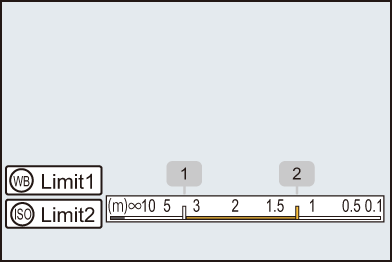
-
Натисніть кнопку
 або
або  , щоб підтвердити налаштування.
, щоб підтвердити налаштування.
 Натисніть [DISP.], щоб повернутися в робочий діапазон за замовчуванням.
Натисніть [DISP.], щоб повернутися в робочий діапазон за замовчуванням.
|
– [AF+MF] |
[Підсв. AF]
![]()
![]()
![]()
![]()
![]()
![]()
![]()
![]()
![]()
Якщо під час запису в умовах недостатнього освітлення натиснути кнопку затвора наполовину, починає світитися допоміжна лампа АФ, що полегшує фокусування камери.

 [
[![]() ]/[
]/[![]() ]
]  [
[![]() ]
]  Виберіть [Підсв. AF]
Виберіть [Підсв. AF]
Налаштування: [ON]/[OFF]

|
– Коли встановлено змінний об’єктив (S-R2060) і застосовується ширококутний режим: Прибл. від 1,0 м до 3,0 м – Коли встановлений змінний об’єктив (S-S50). Прибл. від 1,0 м до 3,0 м
|
[Шв. перем. AF з 1 областю]
![]()
![]()
![]()
![]()
![]()
![]()
![]()
![]()
![]()
Встановлення швидкості переміщення однієї області АФ.

 [
[![]() ]/[
]/[![]() ]
]  [
[![]() ]
]  Виберіть [Шв. перем. AF з 1 областю]
Виберіть [Шв. перем. AF з 1 областю]
Налаштування: [FAST]/[NORMAL]
[Мікрорегулювання AF]
![]()
![]()
![]()
![]()
![]()
![]()
![]()
![]()
![]()
Можна здійснювати точне регулювання точки фокусування під час фазового автоматичного фокусування.
|
|

 [
[![]() ]
]  [
[![]() ]
]  Виберіть [Мікрорегулювання AF]
Виберіть [Мікрорегулювання AF]
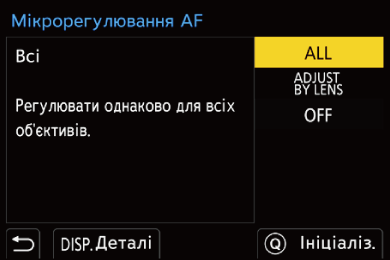
[ALL]
Рівномірно відрегулюйте всі об’єктиви.
Використовується, якщо приєднано об’єктиви, не зареєстровані в пункті [ADJUST BY LENS].
[ADJUST BY LENS]
Відрегулюйте кожен об’єктив окремо та зареєструйте значення регулювання в камері.
Коли приєднано зареєстрований об’єктив, значення регулювання відновлюється, якщо він вибраний у пункті [ADJUST BY LENS].
 Під час використання об’єктива з масштабуванням можна регулювати точку фокусування окремо для ширококутного та телескопічного режимів.
Під час використання об’єктива з масштабуванням можна регулювати точку фокусування окремо для ширококутного та телескопічного режимів.
 Якщо об’єктив уже зареєстровано, значення регулювання перезаписується.
Якщо об’єктив уже зареєстровано, значення регулювання перезаписується.
[OFF]
 Реєстрація відрегульованого значення
Реєстрація відрегульованого значення
-
Виберіть [ALL] або [ADJUST BY LENS] і потім натисніть [DISP.].
-
(Якщо вибрано [ADJUST BY LENS]) Зареєструйте об’єктив.
 Натисніть кнопку [DISP.] і виберіть [Так], щоб зареєструвати.
Натисніть кнопку [DISP.] і виберіть [Так], щоб зареєструвати.
 Якщо об’єктив уже зареєстровано, відобразиться екран, показаний на кроці 3.
Якщо об’єктив уже зареєстровано, відобразиться екран, показаний на кроці 3.
-
(Коли вибрано [ADJUST BY LENS]) Виберіть [Регулювання широкок.] або [Регулювання довгофок.].
 Натисніть кнопку
Натисніть кнопку 
 для вибору опції, а потім натисніть кнопку
для вибору опції, а потім натисніть кнопку  або
або  .
.
 Коли використовується основний об’єктив, відображається [Регулювання].
Коли використовується основний об’єктив, відображається [Регулювання].
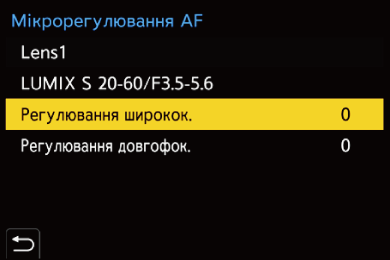
-
Відрегулюйте точку фокусування.
 Натискайте кнопки
Натискайте кнопки 
 , щоб відрегулювати точку фокусування, а потім натисніть
, щоб відрегулювати точку фокусування, а потім натисніть  або
або  .
.
 Регулювати також можна повертанням диска
Регулювати також можна повертанням диска  ,
,  або
або  .
.
 Точка фокусування рухається назад під час регулювання в бік [+]. Точка фокусування рухається вперед під час регулювання в бік [−].
Точка фокусування рухається назад під час регулювання в бік [+]. Точка фокусування рухається вперед під час регулювання в бік [−].

-
Виконайте запис і повторюйте крок 4, доки не буде досягнуто належної точки фокусування.
 Перевірте встановлену точку фокусування на зображенні, записаному, коли для параметра [AFC] розділу [Пріоритет фокус./затвора] встановлено [FOCUS] і режим фокусування встановлений на [AFC]. (
Перевірте встановлену точку фокусування на зображенні, записаному, коли для параметра [AFC] розділу [Пріоритет фокус./затвора] встановлено [FOCUS] і режим фокусування встановлений на [AFC]. ( [Пріоритет фокус./затвора])
[Пріоритет фокус./затвора])
|
|
 Ініціалізація
Ініціалізація
Ініціалізується інформація про зареєстрований об’єктив і відрегульовані значення.
-
Виберіть [ALL] або [ADJUST BY LENS] і потім натисніть [Q].
-
Виберіть [Так], щоб ініціалізувати.
|
|
